Nach Klick auf das Zahnradsymbol am rechten oberen Fensterrand von MAXQDA erscheint ein Fenster, in dem Sie zahlreiche Einstellungen für MAXQDA vornehmen können.

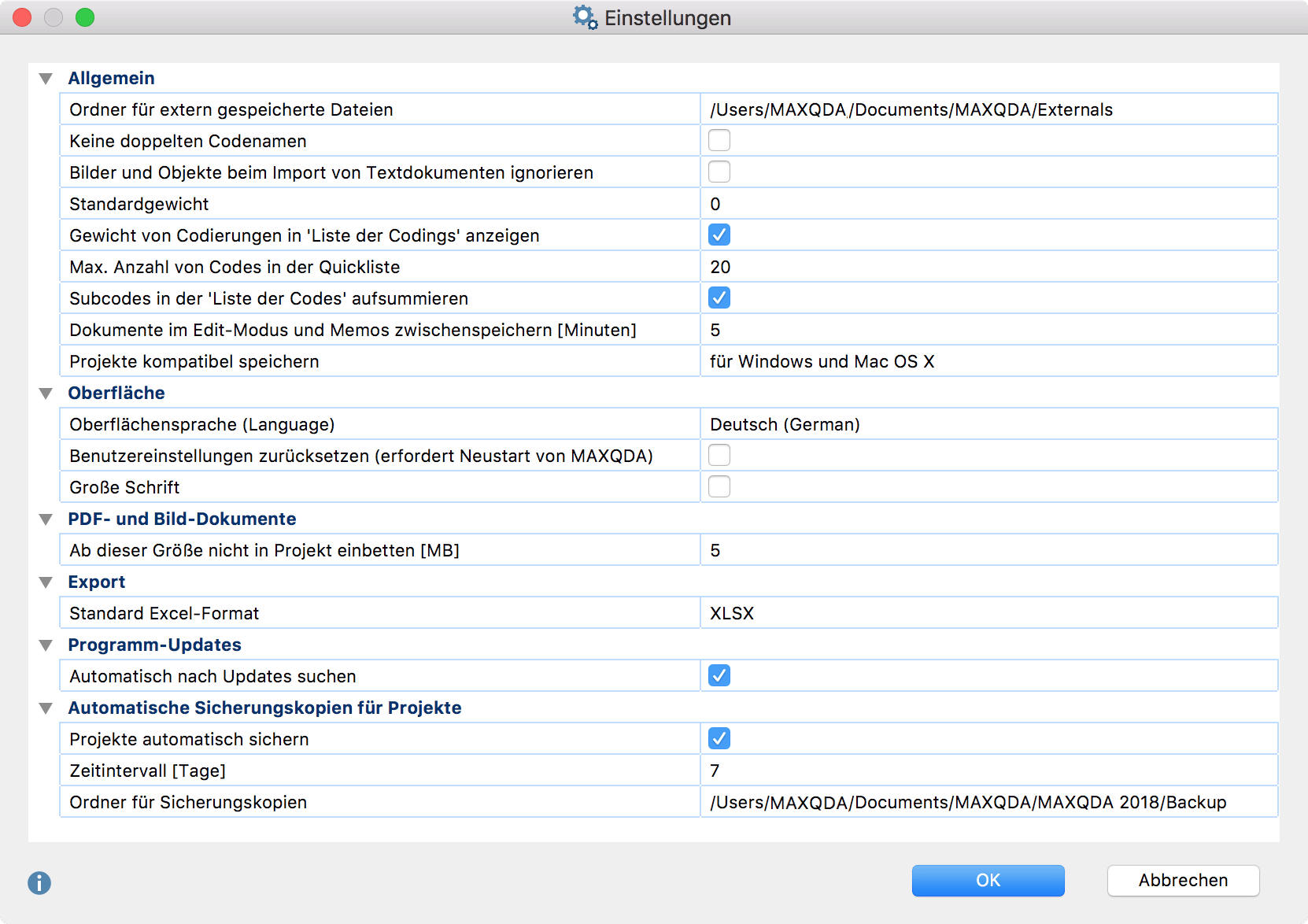
Folgende Einstellungen sind verfügbar:
Bereich „Allgemein“
Ordner für extern gespeicherte Dateien
An dieser Stelle lässt sich der Speicherort für Dateien einstellen, die nicht ins Projekt importiert werden, also Audio- und Videodateien, die einem Dokument zugeordnet sind, sowie PDF- und Bild-Dateien, die größer sind als der gewählte Wert (s.u.).
Keine doppelten Codenamen
Wenn Sie diese Option wählen, erlaubt MAXQDA nicht, dass Sie einen Codenamen auf einer Hierarchieebene doppelt definieren.
Bilder und Objekte beim Import von Textdokumenten ignorieren
Grafiken, insbesondere Fotos, nehmen sehr viel Speicherplatz in einem Text in Anspruch, außerdem gibt es Forschungssituationen, in denen nur der reine Text und nicht die möglicherweise störenden Grafiken interessieren. Deshalb können Sie durch wählen dieser Option MAXQDA dazu veranlassen, dass Grafiken und andere Objekte nicht importiert werden und der Text bereinigt wird.
Standardgewicht
Die Voreinstellung für die Gewichtung der Codes ist 0 und kann hier verändert werden.
Gewicht von Codierungen in 'Liste der Codings' anzeigen
Wenn man diese Option ausschaltet, werden in der „Liste der Codings“ die Gewichte eines Codings nicht in dessen Herkunftsangabe angezeigt.
Max. Anzahl von Codes in der Quickliste
Die Einstellung bestimmt die Anzahl der Codes, die in der Quickliste der Symbolleiste „Codieren“ angezeigt werden. Die Voreinstellung beträgt 20.
Subcodes in der 'Liste der Codes' aufsummieren
Ist die Option eingeschaltet, werden in der „Liste der Codes“ bei allen eingeklappten Codes die Codehäufigkeiten des Codes und seiner Subcodes aufsummiert und angezeigt. Ist die Option ausgeschaltet, entspricht die bei einem Obercode angezeigte Zahl immer der Anzahl der Segmente, die mit diesem Code codiert wurden. Die Häufigkeiten eingeklappter Subcodes werden nicht hinzugezählt.
Dokumente im Edit-Modus und Memos zwischenspeichern
Hier können Sie eine Minutenanzahl angeben, nach denen beim Editieren von Dokumenten und Memos eine automatische Speicherung vorgenommen wird.
Projekte kompatibel speichern
Bei Projekten mit sehr vielen oder sehr langen Text-Dokumenten kann es zur Verbesserung der Performance beim Öffnen und Schließen von Projekten hilfreich sein, hier die Einstellung Nur für Windows oder Nur für Mac auszuwählen. Das geht natürlich nur, wenn bzw. solange Sie das Projekt nur auf einem der beiden Betriebssysteme verwenden.
Löschvorgänge bestätigen
Wenn Sie diese Option deaktivieren, fragt MAXQDA beim Löschen von Codierungen, Codes, Dokumenten, Memos etc. nicht mehr nach einer Bestätigung, sondern löscht die Daten direkt. Sie können Sie dann nur über die Rückängig-Funktion wiederherstellen.
Bereich „Oberfläche“
Große Schrift
Zwar kann die Schrift im „Dokument-Browser“ nach Belieben gewählt werden, nicht aber die Schriftgröße in den Menüs von MAXQDA und in den Fenstern „Liste der Dokumente“ und „Liste der Codes“. Wenn man die Option „Große Schrift“ setzt, bewirkt man, dass auch in diesen Fenstern eine größere Schrift benutzt wird. Die Änderung macht einen Neustart von MAXQDA erforderlich.
Benutzereinstellungen zurücksetzen (erfordert Neustart von MAXQDA)
Dies ist eine Art Not-Option, die dann weiterhelfen kann, wenn man das Gefühl hat, das Programm mache nicht das, was man wolle, und einem aber auch kein Weg einfällt, wie man missliebige Einstellungen rückgängig machen könnte. Damit die Option wirksam wird, muss MAXQDA beendet und dann neu gestartet werden.
Bereich „PDF- und Bild-Dokumente“
Ab dieser Größe nicht in Projekt importieren [MB]
Dieser Wert steuert, ab welcher Größe eine importierte PDF- oder Bild-Datei nicht in die MAXQDA-Projektdatei aufgenommen, sondern stattdessen im Ordner für extern gespeicherte Dateien gespeichert wird und im Projekt nur eine Referenz auf das Dokument angelegt wird. Als maximale Größe sind hier 5 MB voreingestellt. Bei Bedarf kann man den Wert geringer oder höher einstellen.
Bereich „Export“
Standard Excel-Format
Wählen Sie hier entweder das ältere XLS- oder das neueren XLSX-Format, in dem MAXQDA Excel-Dateien nach Klick auf ein Excel-Symbol exportiert.
Bereich „Programm-Updates“
Automatisch nach Updates suchen
Voreingestellt ist, dass MAXQDA immer automatisch nach Updates sucht. Wer’s nicht mag, kann hier das Häkchen entfernen (wird nicht geraten).
Bereich „Automatische Sicherungskopien für Projekte“
Projekte automatisch sichern
Ist die Option eingeschaltet, prüft MAXQDA bei jedem Öffnen eines Projektes, wann es zuletzt von MAXQDA gesichert wurde und erstellt nach Ablauf der eingestellten Tage auf Nachfrage ein Backup des Projekts.
Zeitintervall [Tage]
Legt die Anzahl an Tagen fest, nach denen MAXQDA die nächste Sicherungskopie des Projektes anlegt.
Ordner für Sicherungskopien
Hier können Sie den Ordner festlegen, in dem MAXQDA die Sicherungskopien Ihrer Projekt abspeichert.
